Mixer срещу Twitch: Mixer е по-добра алтернатива на Twitch за стрийминг?
Имаше момент, когато Microsoft искаше да закупи Twitch и можеше да се разбере защо компанията имаше това намерение. Нещата обаче не се развиха по план, защото Amazon дойде и погълна популярната платформа за стрийминг за доста пени. За да преодолее загубата, Microsoft избра да придобие Beam , малка платформа за стрийминг с единствената цел да изпревари Twitch в бъдеще. На по-късна дата софтуерният гигант реши да промени името на Mixer и оттогава събра милиони нови стриймъри.
Миксер срещу Twitch за стрийминг
Mixer все още изостава от Twitch и дори YouTube по отношение на стрийминг на живо, но все още расте, което е страхотно за Microsoft и пазара на стрийминг като цяло. Сега, за тези, които тепърва ще дадат шанс на Mixer , днес ще го обсъдим много подробно и оттам можете да решите дали си струва времето и усилията. Имайте(Bear) предвид, че не е на същото ниво като Twitch и YouTube по отношение на гледаемостта, но също не е лошо.
1] Дизайн(1] Design)
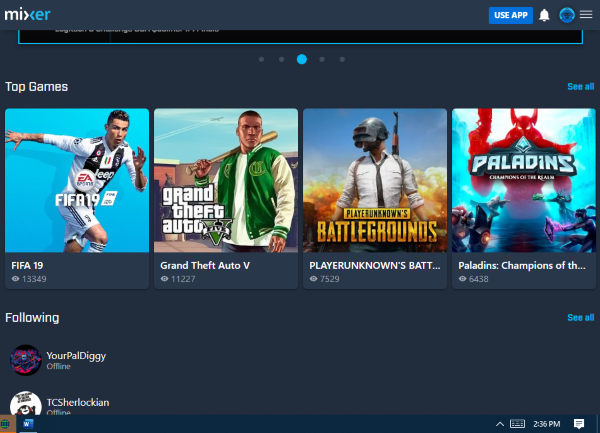
Когато става въпрос за дизайна и потребителския интерфейс на Mixer , трябва да се съгласим, че изглежда страхотно. Представените потоци са показани в самия връх, докато най-добрите игри, които се играят на платформата, са показани под него. Този раздел също така показва каналите, които следвате, най-добрите потоци, наред с други неща.
Харесва ни факта, че повечето от важните неща се показват на главния екран; следователно не е необходимо да се отдалечите.
2] Акаунт(2] Account)

Следващото нещо, което ще искате да направите, е да създадете акаунт или просто да влезете с вашия акаунт в Microsoft . Правейки това ви дава много предимства, разбира се, и затова препоръчваме да преминете по този път, особено за тези, които планират да станат редовни зрители или стриймъри.
3] Предимства(3] Perks)
Да, нека поговорим за предимствата, защото те са важни за притежателите на акаунти. Виждате ли, когато хората гледат видеоклипове, редовно им се предоставят Sparks и XP. (Sparks)XP се използва за повишаване на нивото, докато Sparks е за някои аспекти на взаимодействие със стриймър.
Извън това, което току-що споменахме, има нещо, наречено Embers, но потребителите не са длъжни да имат това. Embers е свързан с използването на първокласни умения за подкрепа на партньорите на Mixer . Хората трябва да харчат истински пари, за да спечелят тези жетони и това за съжаление е тъжно.
Но ако сте готови да платите, продължете, защото в много случаи това помага на любимите ви стриймъри, а това означава повече съдържание от тях.
4] Готови ли сте за излъчване?(4] Ready to Broadcast?)

Излъчването(Broadcasting) е лесно, след като всички подходящи инструменти са на мястото си. След като съберете всички неща, е време да направите ход, за да започнете първото си излъчване. За да направите това, щракнете върху снимката на вашия профил, след което изберете Табло за излъчване(Broadcast Dashboard) . Трябва да се отвори в нов прозорец веднага.
Потърсете бутона, който казва Настройка на потока(Stream Setup) , след което щракнете върху него. След това, моля, изберете от списъка предпочитания от вас софтуер за стрийминг. Не забравяйте да копирате ключа за поток(Stream Key) , защото той винаги е необходим при завършване на настройката.
Като цяло харесваме Mixer , защото е лесен за очите и има много място за растеж за нови стримъри. Други платформи като Twitch имат огромна аудитория, това е сигурно, но също така означава, че конкуренцията е изключително тежка
Related posts
Оптимизирайте споделянето на екрана за видеоклип на цял екран в Zoom
Отстраняване на неизправности без видео, аудио или звук в Skype разговори в Windows
Конвертирайте AVCHD в MP4, като използвате тези безплатни конвертори за Windows 11/10
Как да обърнете видео на компютър с Windows 10
Настройки за поверителност на Skype, групи и видео разговори
Няма звук в приложението Video Editor в Windows 11/10
Най-добрият безплатен софтуер за създаване на видеоклипове в GIF за Windows 10
Как да деактивирате или спрете автоматичното възпроизвеждане на видео в Microsoft Edge
Как да преоразмерите видео с помощта на команден ред с FFmpeg в Windows 10
Как да направите видео от снимки в Windows 11
Как да създадете лист за видео контакти в Windows 10
Съвети и трикове за мащабиране за по-добри видеоконференции
Създайте AVI видео от файлове с изображения, като използвате MakeAVI за Windows
CnX Media Player е 4K HDR видео плейър за Windows 10
Как да записвате видео в Windows Mixed Reality на компютър с Windows
Проверете дали вашата интернет връзка е в състояние да предава 4K съдържание
Ezvid е безплатен Video Maker, Editor, Slideshow Maker за Windows 10
Активирайте или деактивирайте видео вход в Windows Sandbox
Най-добрите безплатни онлайн инструменти за видеоконференции БЕЗ регистрация
Как да промените скоростта на възпроизвеждане на видео Windows Media Player
